Många av oss är att göra övergången från en Windows-baserad dator dator till en ny Mac. Denna artikel är avsedd att hjälpa dig att överföra dina gamla filer.
Du kan göra detta med hjälp av dyra program, en bärbar hårddisk, en USB hoppa enhet, eller många andra metoder. Denna guide är utformad för att visa dig hur du använder en Ethernet-kabel.
Allt du behöver är en PC, en Mac, och en normal Ethernet-kabel. Vissa hjälpguider berättar du behöver en korsad Ethernet-kabel: Dock kommer alla Mac-datorer som är yngre än ett par år gammal inte behöver detta.
Steg
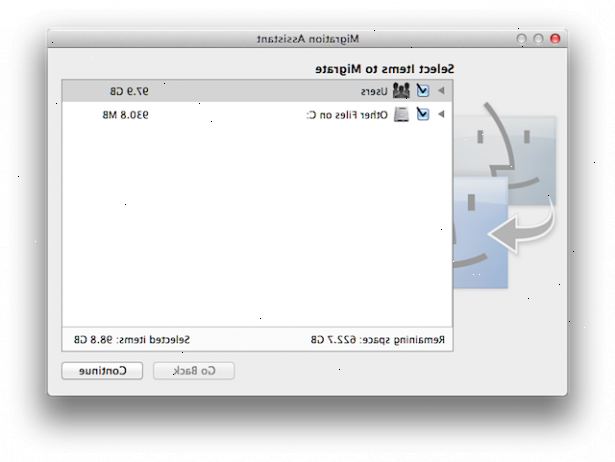
- 1Först inaktivera alla trådlösa internetuppkopplingar på båda datorerna. Detta kommer att hindra dig från att använda fel IP-adress.
- 2Anslut de två datorerna med en Ethernet-kabel. Nästan alla datorer har denna port.
- 3Hitta datorns IP-adress. I XP, klicka på Start-> run. Detta kommer att ta upp en liten låda, som uppmanar dig att "Ange namnet på ett program, en mapp, dokument..." etc. Obs: Vista-användare kan hitta kommandotolken under Start-> Alla program-> Tillbehör.
- 4I dialogrutan Kör, skriv "cmd" (utan citationstecken) detta kommer att ta upp kommandotolken, en svart skärm med vit text och en adress med en blinkande markör i slutet.
- 5Skriv "ipconfig" (utan citationstecken) i kommandotolken. Detta kommer att ge dig massor av information:. Mer än du behöver hitta din IP-adress här. Det börjar oftast med 169.254. eller 192.168.
- 6Skriv ner din IP-adress.
- 7Hitta alla filer som du vill överföra. För enkelhetens skull kommer jag att använda exemplet med "Mina dokument"-mappen.
- 8Öppna upp "mina dokument"-mappen. Till vänster bör vara en lista över filer och mappar uppgifter. Du kommer att ha möjlighet att skapa en ny mapp, publicera den här mappen på webben, eller dela ut mappen. Klicka dela ut mappen.
- 9Ungefär halvvägs ner den resulterande skärmen är ett avsnitt med titeln "dela nät och säkerhet." Bocka av "dela den här mappen på nätverket" och "Tillåt att användare på nätverket ändrar mina filer."
- 10Gör detta för alla mappar du vill överföra.
- 11Växla till din Mac. I Finder, klicka på Go fliken längst upp på skärmen.
- 12Klicka på "Anslut till server".
- 13I rutan som visas skriver du smb:/ / "IP-adressen för din dator" till exempel, kommer det att säga smb:/ / 169.254.100.0
- 14Dina datorer är nu anslutna! I Finder hittar du de delade filerna under "nätverk" eller ens rätt i enheterna. Kopiera önskade filer över!
Saker du behöver
- En Windows-baserad dator
- En Mac
- En Ethernet-kabel
